予期しないエラーにより、フォルダの名前を変更できません
一部のWindowsユーザーは、フォルダの名前を変更しようとするとエラーが発生する場合があります– 予期しないエラーにより、フォルダの名前を変更できません 。表示される可能性のある完全なメッセージは次のとおりです。
予期しないエラーにより、フォルダの名前を変更できません。このエラーが引き続き発生する場合は、エラーコードを使用して、この問題のヘルプを検索できます。
付随するエラーコードは
- 0x80004001:実装されていません
- 0x8007003B:予期しないネットワークエラーが発生しました
- 0x80007005:不特定のエラーまたはアクセスが拒否されました
- 0x80070003:システムは指定されたパスを見つけることができません
など。
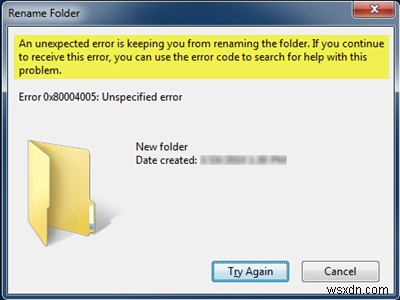
エラーの記述は、ユーザーが特定のフォルダの名前を変更する権限を持っていないという認識を与えます。これは、職場で管理されているシステムのグループポリシー設定が原因である可能性があります。しかし、それはユーザーが報告したケースではありません。この問題は、ユーザーが管理者としてログオンしているパーソナルコンピュータなど、さまざまな種類のシステムで報告されています。
予期しないエラーにより、フォルダの名前を変更できません
明らかに、このエラーに対抗するための最初のステップは、ユーザーがフォルダーに対する適切な権限を持っているかどうかを分析することです。 2つ目は、マシン全体の他のファイルやフォルダーで問題が解決しないことを確認することです。はいの場合は、コンピュータを再起動して、違いが生じるかどうかを確認します。そうでない場合は、次の提案に進みます。
エラーコード0x80004005、0x80004001、0x8007003B、0x80070003を修正
1]Windowsのファイルとフォルダのトラブルシューティングを実行する
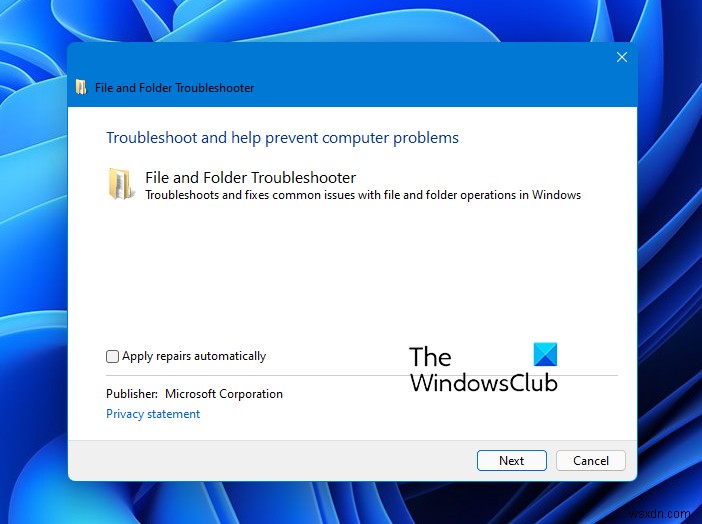
ファイルとフォルダのトラブルシューティングを実行します。修正プログラムをダウンロードして、システムで実行するだけです。 PCを再起動して、問題が解決したかどうかを確認します。
2]フォルダの所有権を取得します
管理者はフォルダにアクセスできますが、他のユーザーにはアクセスできず、フォルダが職場で管理されていない場合、フォルダの権限を変更すると、他のユーザーがアクセスできるようになる可能性があります。
フォルダを右クリックして、[プロパティ]をクリックします。上部のタブから[セキュリティ]タブを選択し、[編集]をクリックします。 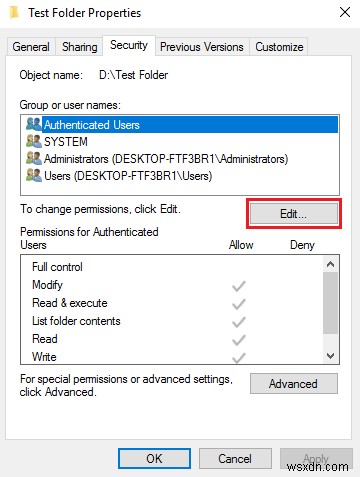
開いたウィンドウで、管理者がまだリストされていない場合にユーザーを追加し、適切な権限を選択する必要がある場合。次に、[OK]をクリックします。
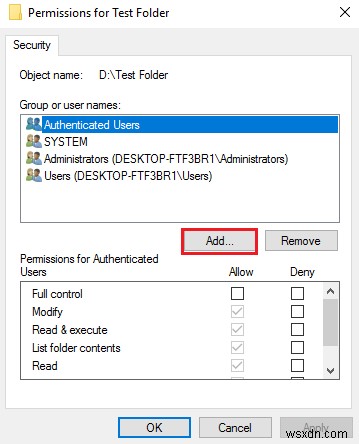
または、ファイルとフォルダの所有権を取得する別の簡単な方法があります。 UltimateWindowsTweakerを使用してTakeOwnership を追加します コンテキストメニューへのエントリ。次に、任意のフォルダまたはファイルを右クリックして、[所有権の取得]を選択します。
3]グループポリシー設定を更新する
管理者が最近いくつかのグループポリシー設定を変更した場合は、設定を強制的に更新することをお勧めします。これは、職場で管理されているシステムに適用され、フォルダにアクセスする権限があります。 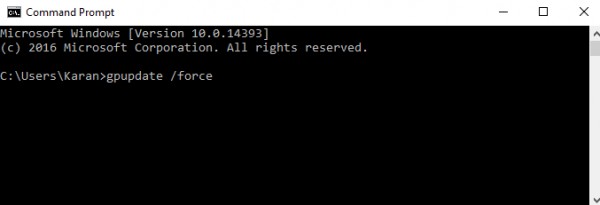
Win + Xを押して、コマンドプロンプト(管理者)を選択します 開いたメニューから。コマンドプロンプトウィンドウで、次のコマンドを入力し、Enterキーを押します。
gpupdate /force
役立つかどうかを確認してください。
通常、上記の手順で問題が解決するはずです。
何かお役に立てば幸いです。
この投稿は、Windowsでファイルまたはフォルダにアクセスするときにアクセス拒否エラーが発生した場合の追加の提案を提供します。
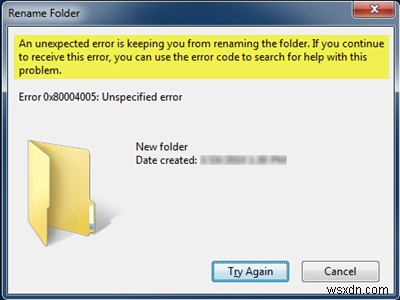
-
ディスク クリーンアップは一時フォルダからすべてを削除しますか?
Windows は素晴らしいデバイスであり、コンピューターを管理するために必要なツールがすべて組み込まれています。 ツールの 1 つにディスク クリーンアップがあります。ディスク クリーンアップを実行すると、システムに蓄積された不要なファイルのリストが表示されます。これらのファイルは、システムから簡単に削除できます。しかし、本当にコンピュータ上のすべてのジャンク ファイルが削除されるのか疑問に思ったことはありませんか?要するに、そうではありません! 7 日以上経過した一時ファイルのみが削除されます。 しかし、コンピューターからすべての一時ファイルとジャンク ファイルを削除したい場合はどうす
-
予期しないシャットダウン エラーから回復した Windows を修正する方法
最近、何人かの Windows ユーザーが、windows が予期しないシャットダウン エラーから回復したことに不満を持っています:システムが予期しないシャットダウンから回復しました。そのため、Windows でこのエラーを解決するためのクイック フィックスをここに示します。 ただし、その前に、さまざまな Windows の問題を修正し、システムを最適化した状態に保つために、高度なシステム最適化ツール を使用することをお勧めします: この PC クリーンアップ ユーティリティは、一般的な PC エラーの修復、マルウェア攻撃からの保護、古いドライバーまたは破損したドライバーによる BSOD、
